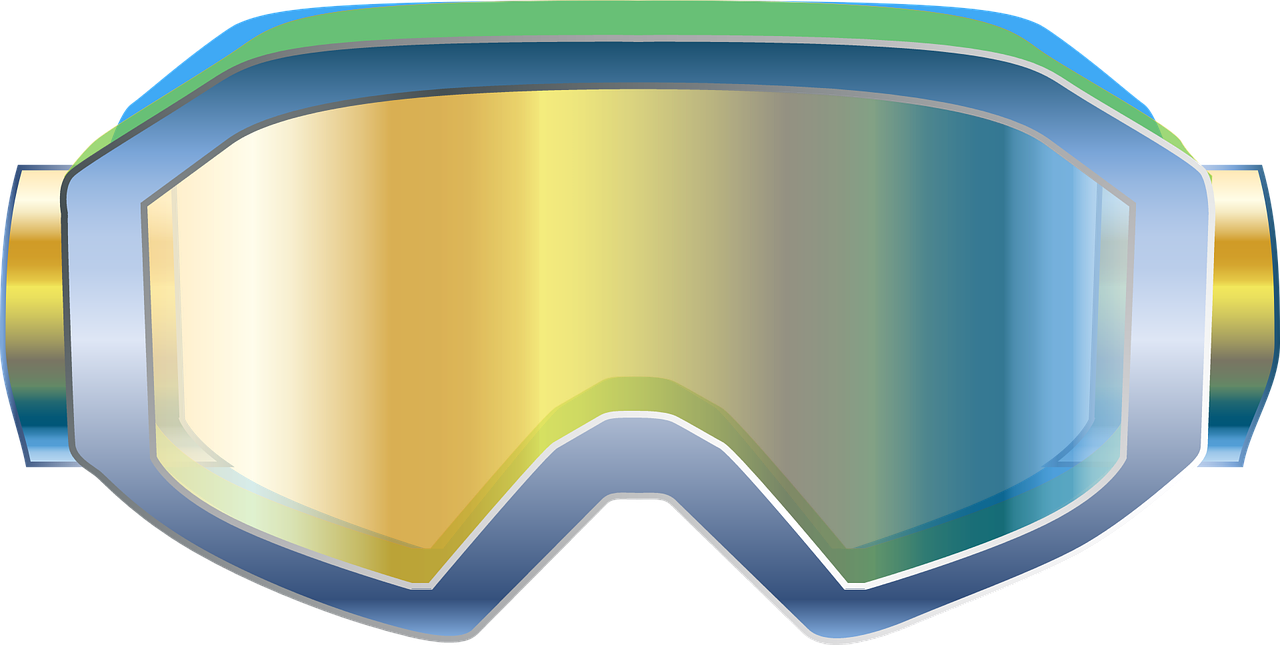그래픽 카드는 컴퓨터의 성능을 좌우하는 중요한 부품 중 하나입니다. 하지만 시간이 지나면서 고장의 징후를 보일 수 있습니다. 이러한 징후를 조기에 발견하면 큰 문제를 예방할 수 있습니다. 화면 깜빡임, 이상한 소음, 게임 시 프레임 드랍 등 다양한 증상이 나타날 수 있는데요. 이러한 신호를 무시하지 말고 주의 깊게 살펴보는 것이 중요합니다. 아래 글에서 자세하게 알아봅시다.
그래픽 카드 고장의 초기 징후
화면 깜빡임 현상
그래픽 카드가 고장 나기 시작하면 가장 먼저 나타나는 증상 중 하나가 화면 깜빡임입니다. 이 현상은 그래픽 카드의 전원 공급이나 연결 문제로 인해 발생할 수 있습니다. 화면이 불규칙하게 깜빡이거나 특정 색상이 왜곡되는 경우, 그래픽 카드의 상태를 점검해야 합니다.
이상한 소음 발생
그래픽 카드에서 이상한 소음이 들리는 경우도 주의해야 합니다. 팬이 고장 나거나 먼지가 쌓여서 소음이 발생할 수 있습니다. 이러한 소음은 그래픽 카드의 냉각 성능에 영향을 미쳐 과열을 유발할 수 있으므로 즉시 점검이 필요합니다.
게임 시 프레임 드랍
게임을 할 때 프레임 드랍 현상이 자주 발생한다면, 그래픽 카드에 문제가 있을 가능성이 높습니다. 이 현상은 그래픽 카드가 과부하 상태에 있거나 드라이버가 손상된 경우에도 나타날 수 있습니다. 성능 저하를 느낀다면 조치를 취하는 것이 중요합니다.
온도 상승 문제
과열 증상 확인하기
그래픽 카드는 사용 중 열을 발생시키기 때문에 온도 관리가 매우 중요합니다. 온도가 지나치게 상승하면 성능 저하와 함께 고장이 날 수 있습니다. 따라서 온도를 모니터링하고, 필요시 쿨링 시스템을 점검해야 합니다.
드라이버 문제 점검하기
그래픽 카드의 드라이버가 오래되거나 손상된 경우에도 온도 상승과 성능 저하를 초래할 수 있습니다. 최신 드라이버로 업데이트하지 않으면 다양한 문제가 발생할 수 있으므로 주기적으로 확인하는 것이 좋습니다.
팬 작동 여부 확인하기
그래픽 카드의 팬이 정상적으로 작동하지 않으면 과열로 이어질 수 있습니다. 팬이 멈추거나 소음이 심해지면 즉시 점검하여 교체하거나 청소하는 것이 필요합니다.
화면 아티팩트 현상
비정상적인 그래픽 표시 확인하기
화면에 비정상적인 그래픽 표시, 즉 아티팩트가 나타나는 경우는 그래픽 카드의 심각한 문제를 나타냅니다. 이 현상은 일반적으로 메모리 오류나 과열로 인해 발생하며, 즉각적인 조치가 필요합니다.
해상도 변경 시 문제 발생하기
해상도를 변경했을 때 화면이 깨지거나 이상하게 보인다면, 그래픽 카드에 문제가 있을 가능성이 큽니다. 이러한 증상이 지속되면 전문가에게 점검받는 것이 좋습니다.
게임 내 텍스처 오류 확인하기
게임 내에서 텍스처가 제대로 로드되지 않거나 이상하게 보이는 경우도 주의해야 합니다. 이는 메모리 문제나 드라이버 오류로 인해 발생할 수 있으며, 빠른 해결이 필요합니다.
| 방법 종류 | 세부 내용 | 효과성 |
|---|---|---|
| 온도 모니터링 도구 사용하기 | 온도를 실시간으로 체크하여 과열 여부를 파악하고, 적절한 쿨링 시스템을 유지함으로써 안정성을 높일 수 있습니다. | 온도를 관리함으로써 성능 저하와 고장을 예방할 수 있어 장기적으로 안정적인 사용이 가능합니다. |
| 드라이버 업데이트 하기 | 정기적으로 최신 드라이버로 업데이트하여 호환성과 성능을 최적화하고, 오류를 최소화하는 것이 중요합니다. | 최신 드라이버 적용으로 인해 성능 향상을 기대할 수 있으며, 다양한 버그 수정 효과도 얻을 수 있습니다. |
| 팬 청소 및 교체하기 | 팬 내부에 먼지가 쌓이면 냉각 효율이 떨어지므로 정기적으로 청소하고 필요 시 교체하여 최상의 상태를 유지해야 합니다. | 팬 작동 개선으로 인한 냉각 효과 증가로 과열 방지 및 안정적인 작동 환경을 제공받을 수 있습니다. |
전원 공급 문제 진단하기
전원 연결 상태 점검하기
전원 공급 장치와 그래픽 카드 간의 연결 상태를 점검하는 것은 매우 중요합니다. 전원이 불안정하면 그래픽 카드가 제대로 작동하지 않을 수 있으며, 이로 인해 다양한 문제가 발생할 수 있습니다.
전압 측정 및 분석하기
전압 측정을 통해 전원 공급 장치의 출력 상태를 분석하는 것도 좋은 방법입니다. 전압이 불안정하거나 낮으면 그래픽 카드를 포함한 시스템 전체에 영향을 미칠 수 있으므로 주의해야 합니다.
전원 공급 장치 용량 확인하기
그래픽 카드를 사용할 때 필요한 전력량과 전원 공급 장치의 용량을 비교해보는 것도 중요합니다. 용량 부족으로 인한 전력 부족은 시스템 불안정을 초래할 수 있으니 반드시 체크해야 합니다.
결론 및 예방 방법 정리
주기적인 점검 습관 들이기
주기적으로 컴퓨터 내부를 점검하고 청소하는 습관을 들이는 것이 좋습니다. 먼지가 쌓이지 않도록 관리하면 그래픽 카드를 포함한 모든 부품의 성능을 유지할 수 있습니다.
최신 기술 동향 파악하기
새로운 기술이나 제품 출시 정보를 꾸준히 파악하여 적절한 업그레이드를 고려하는 것도 좋은 방법입니다. 최신 기술은 종종 더 나은 성능과 안정성을 제공합니다.
전문가 상담 받기
문제가 의심될 경우 전문가에게 상담받는 것이 가장 안전합니다. 자칫 잘못된 조치는 더 큰 손상을 초래할 수 있으므로 신중하게 접근해야 합니다.
정리하며 마무리
그래픽 카드 고장은 초기 징후를 통해 조기에 발견할 수 있습니다. 화면 깜빡임, 이상한 소음, 프레임 드랍 등의 증상은 주의 깊게 살펴봐야 할 신호입니다. 또한, 온도 관리와 드라이버 업데이트는 성능 유지에 필수적입니다. 정기적인 점검과 전문가 상담을 통해 문제를 예방하고 안정적인 시스템을 유지하는 것이 중요합니다.
유용한 참고 자료
1. 그래픽 카드 제조사 공식 웹사이트에서 최신 드라이버 다운로드 방법 확인하기
2. 컴퓨터 청소 및 유지보수 방법에 대한 영상 자료 검색하기
3. 그래픽 카드 성능 테스트 도구 사용법 알아보기
4. 온라인 포럼에서 사용자 경험 및 팁 공유하기
5. 쿨링 시스템 업그레이드 관련 리뷰 및 추천 제품 찾기
핵심 내용 요약
그래픽 카드 고장의 초기 징후로는 화면 깜빡임, 이상한 소음, 프레임 드랍 등이 있으며, 이는 즉각적인 점검이 필요합니다. 온도 관리와 드라이버 업데이트는 성능 저하를 방지하는 데 중요하며, 정기적인 점검과 전문가 상담이 권장됩니다.
자주 묻는 질문 (FAQ) 📖
Q: 그래픽 카드 고장의 징조는 어떤 것들이 있나요?
A: 그래픽 카드 고장의 징조로는 화면에 이상한 아티팩트가 나타나거나, 화면이 깜빡이거나, 블루스크린이 발생하는 경우가 있습니다. 또한, 게임이나 프로그램 실행 중 잦은 충돌이나 느려짐 현상도 주의해야 합니다.
Q: 그래픽 카드에서 팬 소음이 커지는 이유는 무엇인가요?
A: 그래픽 카드 팬 소음이 커지는 것은 과열 문제나 먼지 쌓임 때문일 수 있습니다. 팬이 정상적으로 작동하지 않거나, 쿨링 시스템이 제대로 작동하지 않으면 이러한 소음이 발생할 수 있습니다.
Q: 그래픽 카드 드라이버를 업데이트하면 문제가 해결될까요?
A: 그래픽 카드 드라이버를 업데이트하면 성능 개선이나 버그 수정이 이루어질 수 있지만, 드라이버 문제로 인한 증상이 아니라면 고장을 해결하지 못할 수도 있습니다. 항상 최신 드라이버를 사용하는 것이 좋지만, 문제가 지속될 경우 하드웨어 점검이 필요합니다.
Q: 그래픽 카드의 온도가 너무 높은데 어떻게 해야 하나요?
A: 그래픽 카드의 온도가 너무 높다면 먼저 팬과 방열판에 먼지가 쌓여 있는지 확인하고 청소해주어야 합니다. 또한, 케이스 내 공기 흐름을 개선하거나 추가 쿨러를 설치하는 것도 도움이 됩니다. 만약 이러한 조치에도 불구하고 온도가 계속 높다면, 그래픽 카드의 고장이 의심될 수 있습니다.
Q: 그래픽 카드가 갑자기 인식되지 않는 경우 어떻게 해야 하나요?
A: 그래픽 카드가 인식되지 않는 경우에는 먼저 케이블 연결 상태와 슬롯에 제대로 장착되어 있는지 확인해야 합니다. 그 후 BIOS 설정을 점검하거나 다른 슬롯에 장착해보는 것이 좋습니다. 만약 문제가 계속된다면, 그래픽 카드 자체의 고장을 의심해볼 필요가 있습니다.
[연관 포스트 몰아보기]